|
|
|
|
|
|
|
|
- Présentation
- Le ruban
- Groupe "Fichier"
- Groupe "Style"
- Groupe "Presse-papiers"
- Groupe "Mode d'édition"
- Groupe "Zoom"
- Groupe "Modification"
- Groupe "Recherche"
- Panneau "Bibliothèque"
- Panneau "Modifieur"
Editeur de diagrammes (WINDEV) : ruban et panneaux
Le champ Editeur de diagrammes propose de nombreuses fonctionnalités accessibles via : - Le ruban : ouvrir, enregistrer, rechercher, imprimer, ...
- Le panneau "Bibliothèque" qui liste les différents éléments utilisables dans le diagramme.
- Le panneau "Modifieur" qui permet de modifier et paramétrer l'élément en cours.
Le ruban du champ Editeur de diagrammes permet d'effectuer toutes les manipulations de base sur un diagramme.
Ce ruban propose les groupes suivants : - Fichier : Permet d'ouvrir, d'imprimer ou d'enregistrer un diagramme.
- Style : Permet de gérer le style des éléments.
- Presse-papiers : Permet de gérer le presse-papiers (copier).
- Zoom : Permet de gérer le zoom sur le diagramme.
- Mode d'édition : Permet d'activer le dessin à main levée.
- Action : Permet de refaire ou annuler une action.
- Modification : Permet de gérer les options d'affichage.
- Recherche : Permet d'effectuer une recherche dans le diagramme.
Groupe "Fichier" Le groupe Fichier permet d'ouvrir, d'exporter, d'imprimer ou d'enregistrer un diagramme. Il est possible de : - Créer un nouveau diagramme.
- Ouvrir un fichier diagramme existant.
- Exporter le diagramme en cours au format PNG et/ou SVG.
- Imprimer le diagramme en cours. La fenêtre de configuration de l'impression est affichée (avec un aperçu du document imprimé). Il est possible de paramétrer :
- les propriétés de l'imprimante : Nom de l'imprimante, orientation, mode d'impression, nombre de copies.
- les pages à imprimer : toutes les pages, page courante ou une sélection de pages (pages séparées par un '-' pour une sélection, pages séparées par ',' pour des pages indépendantes).
Il est également possible de :- visualiser l'aperçu des différentes pages à imprimer.
- réaliser un export sous forme de PDF ou d'email avec le fichier PDF attaché (bouton "Exporter").
- Enregistrer le diagramme en cours. Cette option permet d'enregistrer le diagramme avec ses modifications. Il est possible d'enregistrer le fichier actuel ou de faire un "Enregistrer sous".
Groupe "Style" Le groupe Style permet de copier la mise en forme d'un élément sur un autre élément. Pour utiliser cette option, il suffit de : - Sélectionner l'élément dont la mise en forme doit être copiée.
- Appuyer sur le bouton "Reproduire la mise en forme" du ruban.
- Cliquez sur l'élément voulu. La mise en forme de l'élément de départ sera appliqué à l'élément d'arrivée.
Remarque : La copie de mise en forme peut être effectuée entre deux éléments différents (par exemple, un cercle et un rectangle). Groupe "Presse-papiers" Le groupe Presse-papiers permet de copier le contenu de la sélection. Ce contenu pourra ensuite être collé dans une autre application (bloc-notes, ...). Remarque : La copie peut également être effectuée via le menu contextuel de la sélection. Groupe "Mode d'édition" Le groupe Mode d'édition permet d'activer ou non le mode "Dessin libre". Si ce mode est activé, le curseur de la souris se transforme en pinceau et permet d'effectuer des dessins "à main levée" dans l'éditeur de diagrammes. Pour repasser en mode d’édition classique, il suffit de cliquer à nouveau sur l'option "Dessin libre". Groupe "Zoom" Le groupe Zoom permet de gérer le zoom d'un diagramme. Il est possible de : - Afficher le diagramme à 100%.
- Afficher le diagramme pour que tous les éléments du diagramme soient affichés (option "Ajusté à la fenêtre")
- Personnaliser le zoom.
Groupe "Modification" Le groupe Modification permet de gérer les options d'affichage des éléments du diagramme en cours. Il est possible de : - Positionner l'élément sélectionné au premier-plan,
- Positionner l'élément sélectionné en arrière-plan,
- Monter ou descendre l'élément sélectionné,
- Grouper les éléments sélectionnés,
- Dégrouper la sélection.
Groupe "Recherche" Le groupe Recherche permet d'effectuer une recherche dans les différents textes d'un diagramme. Pour effectuer une recherche : - Cliquez dans la zone de recherche du ruban (ou utilisez Ctrl + F).
- Saisissez le texte à rechercher. Au fur et à mesure de la saisie les éléments correspondant à la saisie sont sélectionnés. Les flèches permettent de sélectionner l'élément suivant si le diagramme contient plusieurs résultats.
Le panneau "Bibliothèque" permet d'afficher les différents éléments qui pourront être insérés dans le diagramme. Chaque volet du panneau bibliothèque correspond à un diagramme. Ce diagramme contient les différents éléments ou images qui peuvent être ré-utilisés dans l'éditeur de diagrammes. Le panneau bibliothèque permet de : - Créer des éléments dans le diagramme (drag and drop des images vers le diagramme).
- Créer une bibliothèque personnalisée (option "Nouvelle bibliothèque" du bouton
 ). Cette option permet d'enregistrer un fichier ".wddiag" de type bibliothèque. Ce fichier s'affiche dans le panneau bibliothèque. Il est possible de déplacer dans ce panneau les éléments présents dans le diagramme en cours pour les importer dans la bibliothèque. ). Cette option permet d'enregistrer un fichier ".wddiag" de type bibliothèque. Ce fichier s'affiche dans le panneau bibliothèque. Il est possible de déplacer dans ce panneau les éléments présents dans le diagramme en cours pour les importer dans la bibliothèque. - Charger une bibliothèque personnalisée (option "Charger une bibliothèque" du bouton
 ). ).
Le panneau "Modifieur" permet d'avoir des informations sur l'élément sélectionné et si nécessaire permet de modifier ces informations. 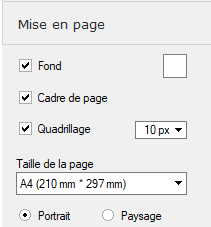 Caractéristiques de la page Il est ainsi possible via le panneau "Modifieur" de : - Mettre en forme le texte d'une zone de texte : police, taille, position, etc.
- Définir les caractéristiques d'une forme : Couleur de fond, couleur de bordure, style de bordure, etc.
- Définir les caractéristiques des liens : routage, style de l'image de départ, style de l'image d'arrivée, etc.
- Définir les options de la page, etc.
|
|
|
|
|
|
|
|
|
|
|
|
|
|
|
|
|
|
|
|